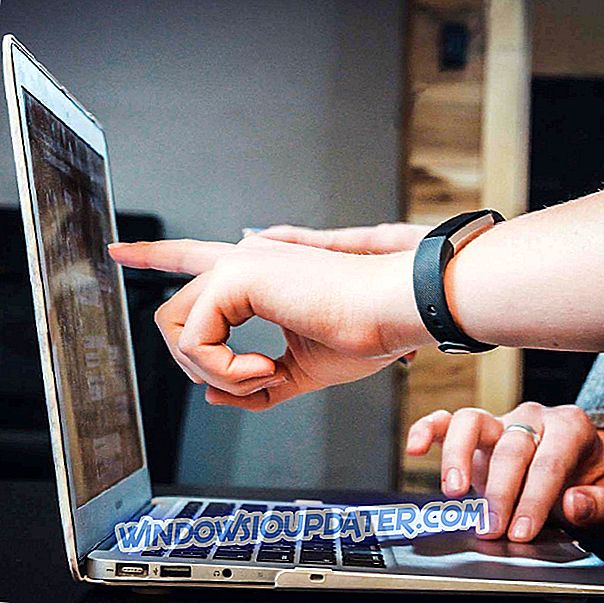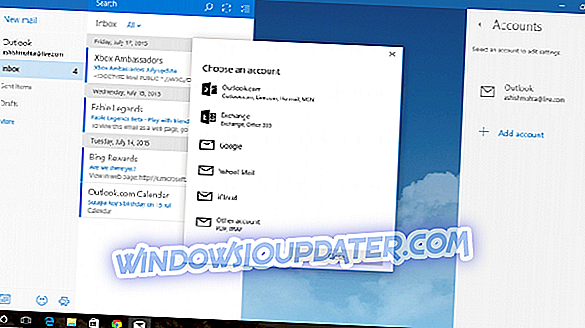Webroot-firewall heeft mijn VPN geblokkeerd
- Schakel Webroot tijdelijk uit
- Sluit VPN uit in Webroot
- Uitzondering toevoegen in Windows Firewall
- Installeer de VPN-clientsoftware opnieuw
- Regel toevoegen voor PPTP
- Antivirus wijzigen
- Wijzig uw VPN
- Neem contact op met de klantenservice
Veel Windows-gebruikers meldden dat hun VPN was geblokkeerd door Webroot-antivirus. Als u hetzelfde probleem hebt ondervonden, laat Windows Report u zien hoe u dit probleem kunt oplossen.
Het door Webroot-probleem geblokkeerde VPN voorkomt dat VPN-gebruikers een VPN-verbinding kunnen maken, waarbij ze telkens wanneer ze hun VPN-service proberen in te schakelen, worden stopgezet in het proces.
Webroot, opgericht in 1997, is een van de krachtige antivirusprogramma's met uitstekende webfiltermogelijkheden. Hoewel er ook verschillende antivirusprogramma's op de markt zijn, komen sommige antivirusprogramma's met VPN-services, terwijl andere overbezorgd zijn zoals Webroot en VPN-verbindingen blokkeren.
Windows Report heeft de beste tijdelijke oplossingen voor het oplossen van het door Webroot-probleem geblokkeerde VPN gebruikt. U kunt alle oplossingen uitproberen om het probleem op te lossen.
SOLVED: VPN geblokkeerd door Webroot
Oplossing 1: Webroot tijdelijk uitschakelen
Allereerst moet u overwegen om Webroot tijdelijk uit te schakelen om uw VPN-service te gebruiken. Hierdoor moet uw VPN de VPN blokkeren die is geblokkeerd door Webroot-probleem.
Ga als volgt te werk om Webroot tijdelijk uit te schakelen:
- Zoek het Webroot SecureAnywhere-pictogram in uw systeemvak.
- Klik met de rechtermuisknop op het systeemvakpictogram en klik vervolgens op de optie 'Beveiliging uitschakelen'.
- Volg de aanwijzingen om Webroot-beveiliging af te sluiten
Opmerking : nadat u uw VPN hebt gebruikt, is het essentieel dat u deze stappen herhaalt en achteraf de Webroot-beveiliging activeert. Dit beschermt uw systeem tegen malware en virussen.
U kunt ook de monitoring van de SSL-poort (443) uitschakelen, waarmee sommige VPN-services verbinding maken. Webroot kan deze poort blokkeren als beveiligingsmaatregel. Daarom moet u SSL-controle voor de poortuitsluiting uitschakelen. Ondertussen kunt u dit doen door de optie web shield & filtering uit te schakelen in het Webroot-programma.
Oplossing 2: sluit VPN uit in Webroot
Bovendien moet u uw VPN-software uitsluiten van de beveiligingsinstellingen van Webroot. Dit lost automatisch de VPN geblokkeerd door Webroot-probleem op.
Volg deze stappen om uw VPN uit te sluiten in Webroot:
- Start het Webroot-antivirusprogramma
- Ga nu naar de instellingen voor bescherming tegen virussen en bedreigingen
- Selecteer Uitsluitingen
- Selecteer Uitsluitingen toevoegen of verwijderen
- Selecteer Een uitsluiting toevoegen en voeg uw VPN-clientsoftware toe
Normaal gesproken zou dit het VPN geblokkeerd door Webroot-probleem moeten oplossen; Sommige VPN-software maakt echter gebruik van poort 1723 voor TCP en poorten 4500 UDP en 500. Daarom moet u uw VPN toevoegen in de geavanceerde instellingen van Windows Firewall.
Oplossing 3: voeg uitzondering toe in Windows Firewall
Hier is de manier om dit te doen:
- Ga naar Start> Type "Laat een programma toe via de Windows-firewall" en druk vervolgens op de "Enter" -toets.
- Klik op "Instellingen wijzigen" opties

- Klik nu op "Sta een ander programma toe"
- Selecteer de VPN-software die u wilt toevoegen of klik op Bladeren om de VPN-software te zoeken en klik vervolgens op OK.
- Controleer of u verbinding kunt maken met uw VPN.
Als u echter nog steeds ondervindt dat het VPN wordt geblokkeerd door een Webroot-probleem, gaat u verder met de oplossing.
Oplossing 4: installeer de VPN-clientsoftware opnieuw
Sommige Windows-gebruikers meldden dat ze het door Webroot-probleem geblokkeerde VPN konden oplossen door simpelweg hun VPN-clientsoftware opnieuw te installeren.
Volg deze stappen om uw VPN-clientsoftware opnieuw te installeren:
- Ga naar Start> Programma's en functies

- Zoek uw VPN uit de lijst met programma's en selecteer Installatie ongedaan maken
- Klik in de installatiewizard op een melding na een geslaagde verwijdering. Klik op Sluiten om de wizard te sluiten.
- Als de VPN nog steeds als beschikbaar wordt weergegeven na het verwijderen, gaat u naar Start> Uitvoeren
- Typ ncpa.cpl en druk op Enter om het venster Netwerkverbindingen te openen
- Klik onder Network Connections met de rechtermuisknop op de WAN Miniport met het label uw VPN
- Selecteer Verwijderen
- Ga naar Start> typ "Netwerkverbindingen" en druk op Enter. Klik met de rechtermuisknop op een VPN-verbinding en gebruik de optie "Verwijderen".
- Selecteer VPN. Als u uw VPN als beschikbaar ziet, verwijdert u deze.
Nadat u de verwijdering hebt voltooid, gaat u verder met het opnieuw installeren van de VPN-clientsoftware met behulp van het uitvoerbare bestand dat door de VPN-serviceprovider aan u is verstrekt.
Oplossing 5: regel toevoegen voor PPTP
Een andere manier om het door Webroot-probleem geblokkeerde VPN te verhelpen, is door de PPTP-regel in te schakelen.
Hier is de manier om dit te doen:
- Ga naar Start> Configuratiescherm

- Ga nu naar Windows Firewall> Selecteer geavanceerde instellingen

- Zoek naar 'Routering en RAS' onder Inkomende regels en uitgaande regels '.
Voor inkomende regels : klik met de rechtermuisknop op "Routing and Remote Access (PPTP-In)" en selecteer "Regel inschakelen". Voor uitgaande regels : klik met de rechtermuisknop op "Routing and Remote Access (PPTP-Out)", selecteer "Enable Rule".
Oplossing 6: Antivirus wijzigen

Enkele van de VPN-vriendelijke antivirusprogramma's omvatten:
- BullGuard
- Bitdefender 2019
- AVG
- Norton
- avast
- Avira
- Kaspersky
Daarom kunt u Webroot voor elk van de vermelde antivirusprogramma's die we hierboven noemden, verwijderen om het door Webroot-probleem geblokkeerde VPN op te lossen. Als alternatief kunt u ook antivirusprogramma's gebruiken die zijn geleverd met een gratis VPN-functie, zoals besproken in dit bericht.
Oplossing 7: verander je VPN

Sommige VPN-oplossingen, zoals CyberGhost (momenteel scherp geprijsd), werken goed met Webroot. Daarom zou je moeten overwegen om je VPN te veranderen in Cyberghost.
Waarom kiezen voor CyberGhost? Cyberghost voor Windows- 256-bit AES-codering
- Meer dan 3000 servers wereldwijd
- Geweldig prijsplan
- Uitstekende ondersteuning
Oplossing 8: Neem contact op met de klantenservice
Als u nog steeds ondervindt dat VPN is geblokkeerd door een Webroot-probleem, raden we u ten zeerste aan contact op te nemen met uw VPN-serviceprovider of Webroot voor geavanceerde procedures voor probleemoplossing.
Concluderend moet een van de bovengenoemde oplossingen in staat zijn om VPN te verhelpen geblokkeerd door Webroot-problemen. Zorg er dus voor dat u een van de oplossingen uitprobeert om het VPN-probleem op te lossen.
We stellen het echter op prijs als u uw ervaringen met ons deelt. Laat het ons weten in de commentaarsectie hieronder.